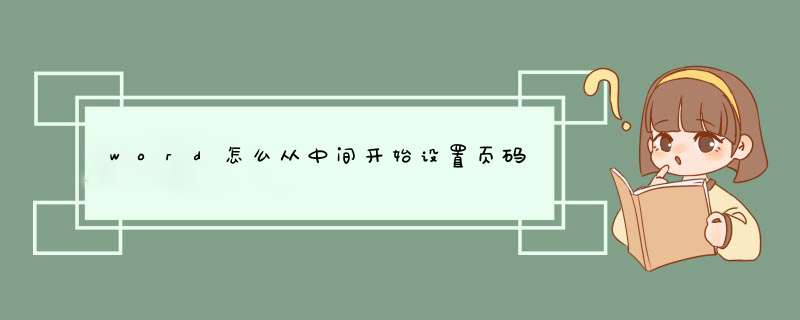
页码从任意页开始
1、将光标定位于需要开始编页码的页首位置。
2、选择“插入-分隔符”,打开“分隔符”对话框,在“分隔符类型”下单击选中“下一页”单选钮。
3、选择“视图-页眉和页脚”,并将光标定位在页脚处。
4、在“页眉和页脚”工具栏中依次进行以下 *** 作:
①单击“同前”按钮,断开同前一节的链接。
②单击“插入页码”按钮,再单击“页码格式”按钮,打开“页码格式”对话框。
③在“起始页码”后的框中键入相应起始数字。
④单击“关闭”按钮。
页码设置从某一页位置开始,方法如下:
电脑:MacBook
系统:OSX109
软件:WPS2019
1、在电脑上打开要设置页码的Word文档,点击上方菜单栏中的插入。
2、选择页码,点击设置页码格式。
3、点击起始页码,在后面的方框中输入想要设置成起始页的页码码数即可。
Word的实用性
Word的主要功能就是对文本内容进行编辑,可以修改排版等等,我们打开一个Word文档,可以选中这段文字,点击上方工具栏中的开始,修改文字的字体和字号大小。也可以点击对齐方式,修改这段文字的对齐方式,点击上方工具栏中的插入,可以在文档里面插入表格等等。
比如我们可以点击表格,插入一个3行3列的表格,随后我们可以点击上方工具栏中的页面布局面,比如可以修改纸张的方向为纵向,或者为横向。Word是用来帮助我们编辑文档用的,日常工作生活中我们要写总结、汇报工作、写演讲稿、发论文、出书等许多文字方面的工作,这些都是用Word来完成的。
工具/材料:word2007
1首先找到Word文档,将需要编辑的文档打开。
2然后将光标放在需要开始添加页码的最前面。
3接着点击工具栏里面的页面布局中的分隔符里下一页。
4然后再点击插入里面的页眉。
5然后在d出的下拉菜单中点击编辑页眉。
6此时就会在页面上方出现一个页眉。
7然后在工具栏上面点击设计,并选择设计目录下的"转至页脚"与"链接到前一页页眉"选项。
8然后点击"插入"—"页脚",并选择页脚样式,这样就能在让页码从指定页开始。
A、页码从第二页开始1、选择“插入-页码”,打开“页码”对话框。2、取消“首页显示页码”复选框中的对钩,然后单击“格式”按钮,打开“页码格式”对话框。3、“起始页码”后的框中键入数字“0” 。4、按“确定”退出。B、页码从任意页开始1、将光标定位于需要开始编页码的页首位置。2、选择“插入-分隔符”,打开“分隔符”对话框,在“分隔符类型”下单击选中“下一页”单选钮。3、选择“视图-页眉和页脚”,并将光标定位于页脚处。4、在“页眉和页脚”工具栏中依次进行以下 *** 作:①单击“同前”按钮,断开同前一节的链接。②单击“插入页码”按钮,再单击“页码格式”按钮,打开“页码格式”对话框。③在“起始页码”后的框中键入相应起始数字。④单击“关闭”按钮。C、页码不连续如“目录”与“正文”的页码均需单独排,可按以下步骤 *** 作:1、将光标定位于需要开始重新编页码的页首位置。2、选择“插入-分隔符”,打开“分隔符”对话框,在“分隔符类型”下单击以选中“下一页”复选钮。3、选择“插入—页码”,打开“页码”对话框。单击“格式”按钮,打开“页码格式”对话框。4、“起始页码”后的框中键入数字“1”5、按“确定”退出。D、页码每栏显示文档分栏后,按常规插入页码,只能实现一页一个页码。如何实现每个分栏一个单独的页码呢可以利用域的功能实现:1、选择“视图-页眉和页脚”,并将光标定位于页脚处的左栏放页码的位置。2、同时按下Ctrl+F9功能键,光标位置会出现一个带有阴影的“{ }”,这就是域的标志。3、在“{ }”内输入“=”后,再同时按下Ctrl+F9功能键,在这次出现的花括号内输入“page”(表示插入“当前页”域代码)。4、将光标移到内部一对花括号之后,输入“2-1”,此时,在页脚处得到这样一行域代码:“{={page}2-1}}”。5、将光标停留在这个域代码上,按右键选择“更新域”,即可看到当前页左栏的页码。6、选中刚刚输入的域代码,进行复制,并粘贴在页脚处右栏放页码的位置。7、选中刚刚粘贴上去的域,按右键选择“切换域代码”,将域代码“{={page}2-1}}”改为“{={page}2}}”, 按右键选择“更新域”即可。word设置页码从指定页开始要通过分隔符,将前面的页分开,再插入页码,页码就从分隔符的页开始排,具体方法如下:
1、打开需要从指定页开始插入页码的Word文件。然后将光标移到指定页面的第一个字符所在的位置前。(示例文档需要开始设置页码的是第4页)
2、将鼠标移到菜单栏的“布局”,点击一下;然后再点开“分隔符”选项。
3、点击一下分节符下面的“下一页”。
4、点击菜单栏的“插入”;然后再点击一下“页码”。
5、在出现的下拉选项中选择“页面底端”;待其下属选项出来了,再选择“普通数字2”。(PS:页码相关的设置可以按照自己的喜好来完成。)
6、接下来,将鼠标移动到灰色状态的“链接到前一节”,点击一下。
7、接下来,开始给指定的页面给Word设置页码:点击左上角的“页码”;然后再点击一下“设置页码格式”。
8、在d出的“页码格式”d窗中,给页码编号选择“起始页码”(可以看到后面的文本框自动填充了“1”,当然也可以改成自己想要的数字。)。之后再点击一下“确定”按钮。
9、 *** 作完上面的步骤之后,我们就已经完成了从指定页/任意页给Word文档设置页码的 *** 作了。(将滚动条移到整个文档的第5页底部可以发现页码标注的是“2”;如图所示:)
注意事项:
1、要注意分隔符的位置,不用插错位置。
2、通过这种方法可以让同一个Word从多个不同的指定页开始编排页码。
Word2010怎样从某一页开始设置开始页码呢?很多人都不会,下面我来教大家。
01首先,我们打开我们电脑上面任意的一个word文档;
02之后我们点击插入,然后点击页码的下拉箭头,d出的界面,我们点击页面顶端,然后选择第一个;
03然后我们将首页不同给勾选上,之后点击关闭页眉和页脚;
04之后我们点击插入,然后点击设置页码格式;
05d出的界面,我们点击起始页码,然后根据我们的需求,选择某一页为起始页码,之后点击确定就可以了。
以word 2016为例,论文封面、目录不设置页码,从正文第一页开始设置页码的 *** 作方法参考如下:
1、打开word文档,在正文上方空白处双击鼠标左键,打开页眉页脚设置。
2、在页眉页脚设置选项卡下,点击取消链接到前一节和勾选首页不同。
3、再根据要求设置页码的格式即可。
欢迎分享,转载请注明来源:内存溢出

 微信扫一扫
微信扫一扫
 支付宝扫一扫
支付宝扫一扫
评论列表(0条)